在日常使用电脑的过程中,我们常常需要格式化磁盘来清除数据或解决问题。而温10系统作为目前最流行的操作系统之一,其格式化功能也非常强大。本文将为您介绍温10系统中如何进行格式化操作,并详细解读其中各个步骤和注意事项。
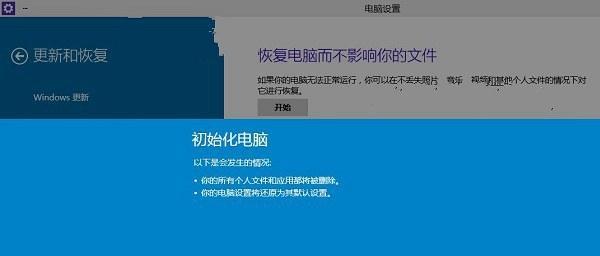
1.温10系统格式化的基本概念
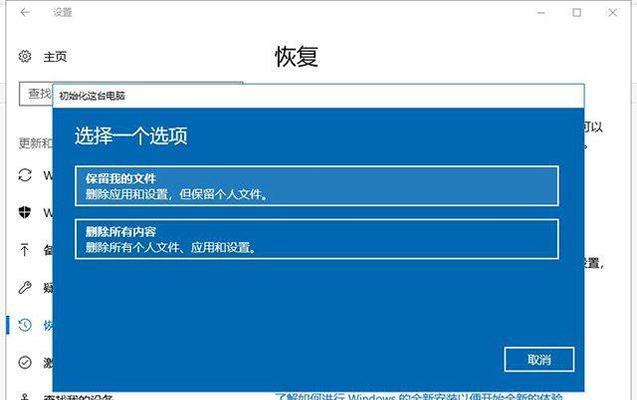
温10系统格式化是指通过重写磁盘上的文件系统来清空磁盘,并使其能够重新存储数据。这个过程会将所有数据都清除,所以在操作前务必要备份重要文件。
2.准备工作
在开始格式化之前,我们需要做好准备工作,比如确保电源充足、关闭所有正在运行的程序、断开与外部设备的连接等,以免造成不必要的麻烦。
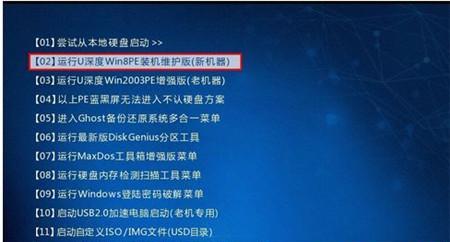
3.打开磁盘管理工具
温10系统中有一个内置的磁盘管理工具,我们可以通过它来进行格式化操作。在开始菜单中输入“磁盘管理”并点击相应的搜索结果即可打开该工具。
4.选择要格式化的磁盘
在磁盘管理工具中,会显示所有可用的磁盘列表。找到要格式化的磁盘,并右键点击它,然后选择“格式化”选项。
5.设置文件系统类型
在格式化选项中,可以选择文件系统类型。一般情况下,我们可以选择“NTFS”作为文件系统类型,因为它支持大容量的文件存储和更好的性能。
6.填写卷标和快速格式化选项
在格式化选项中,可以填写磁盘的卷标名称,并选择是否进行快速格式化。快速格式化会比完全格式化快很多,但会导致一些数据无法完全清除。
7.检查设置并开始格式化
在填写完相关设置后,我们需要仔细检查一遍,确保没有错误。然后点击“开始”按钮开始格式化过程。请耐心等待,这个过程可能需要一些时间。
8.格式化的注意事项
在格式化过程中,我们需要注意以下几点:1)确保不要中断电源,以免造成数据丢失;2)确保选择正确的磁盘进行格式化;3)确认备份重要数据,以防误操作。
9.格式化完成的提示
当格式化完成后,系统会弹出一个提示窗口,告诉您格式化已经完成。点击“确定”按钮关闭提示窗口,并可以开始重新使用已格式化的磁盘了。
10.验证格式化效果
在格式化完成后,我们可以打开磁盘管理工具,查看已格式化的磁盘是否显示正常。此时,您可以将文件拷贝到已格式化的磁盘中,以验证格式化效果。
11.格式化后的数据恢复
请注意,格式化操作会清除磁盘上的所有数据,包括系统文件和个人文件。如果您误操作导致数据丢失,请尽快使用数据恢复软件来尝试找回丢失的文件。
12.温10系统常见格式化问题解决
在进行格式化过程中,有时会遇到一些问题,比如无法格式化、格式化失败等。如果遇到这些问题,请参考相关教程或向专业人士寻求帮助。
13.温10系统格式化的其他方法
除了上述介绍的基本方法外,温10系统还提供了其他一些格式化的方式,比如通过命令行进行格式化、使用第三方工具进行格式化等。这些方法可以根据个人需求选择使用。
14.格式化前后的注意事项
在格式化之前和之后,我们需要注意以下几点:1)备份重要数据;2)关闭防病毒软件;3)关闭其他正在运行的程序;4)检查电源是否充足。
15.温10系统格式化教程
通过本文的介绍,我们了解了温10系统中如何进行格式化操作,并了解了其中的各个步骤和注意事项。希望本文对您在日常使用中的格式化需求有所帮助,使您能够轻松搞定磁盘数据清除。







